안녕하세요
컴퓨터를 오래 사용하다 보면 느려지시는 경험을 해보신 적이 다들 한 번쯤은 있으시리라 생각합니다
원인은 바로 보안프로그램 인데요
흔히 사용하는 카스퍼스키나 비트디펜더 이런 것들이 아닌 은행 또는 공공기관 사이트를 이용할 때
무조건 다운받아야 하는 보안 프로그램들을 말씀드리는 것입니다
게다가 은행과 공공기관 사이트들의 보안 프로그램은 통일된 것이 아닌 각각의 보안 프로그램을 가지고 있기에
어느샌가 수십 개의 쓸모없는 보안 프로그램이 자신의 컴퓨터에 깔려 있는 것을 확인할 수 있습니다
게다가 컴퓨터의 성능 저하뿐만이 아닌 보안 프로그램이라 해놓고 보안의 위협이 가해 질정도이니...
사용 안 하느니만 못한 프로그램들이죠
그래서 저번 포스팅에서도 한번 이런 보안 프로그램들을 한 번에 제거하는 실행파일 구라 제거기에
대해서 소개해드렸는데요
쓸모없는 은행 보안프로그램 한번에 제거하기 구라제거기
안녕하세요 컴퓨터의 속도가 느려지거나 바이러스검사를 해도 아무것도 검출이 안되고 도대체 영문을 모를때 많이 답답하셨을꺼에요 거의 대부분은 이런 쓸모없는 보안프로그램때문인데요 아
soldahbi.tistory.com
이번에는 아예 이런 설치를 가상 머신에다 하여 개인정보 유출이나 쓸모없는 프로그램을 깔아도 아무 지장 없도록
하는 방법에 대해서 알려드리려고 합니다
우선 이 방법을 사용하기 위해서는 어느 정도의 사양이 필요합니다
※ 주의
Windows 샌드박스를 사용하시게 되면 가상화 기술을 사용하는
다른 소프트웨어들은 아예 실행할 수 없으며 만약 실행하시게 될 경우 오류창이 뜨면서 컴퓨터가 재부팅이 되는 점과 활성화했다가 꺼도 원래대로 돌아오지 않고 따로 해결책대로 따라 해야 다시 가상화 기술을 사용하는 소프트웨어를 사용할 수 있습니다. 그러니 신중히 선택 후 사용하여 주세요
가상화 기술 예시 : 블루스택, 녹스등 안드로이어 플레이어 VMware 등등
요구사항
- Windows 10 1903 빌드 18305 이상
- Pro 이상 에디션 및 64비트 버전
- CPU 가상화 지원
- CPU 코어 2개 이상 (권장은 4개부터)
- 4GB 이상의 메모리 용량
- 1GB 이상의 저장공간 필요 (SSD권장)
이렇게 필요합니다
자신의 윈도우 버전을 확인하기 위해서는
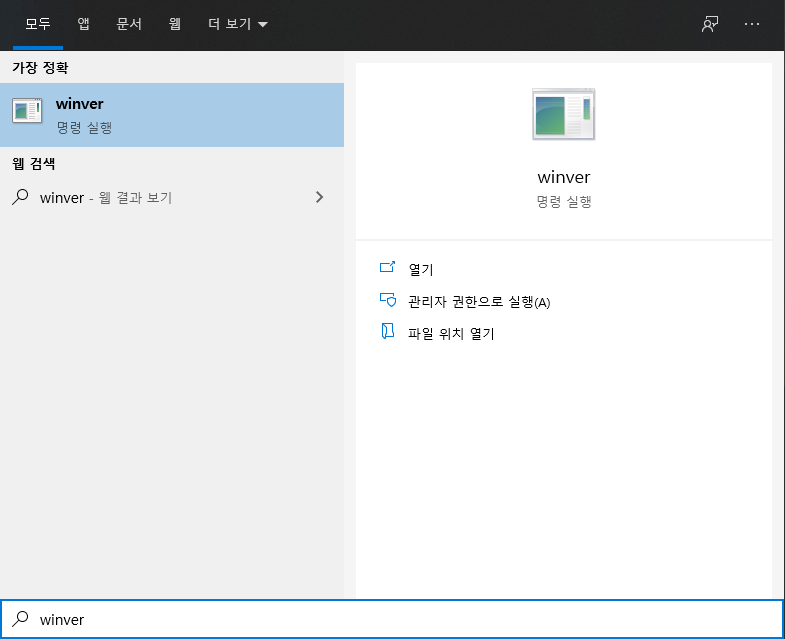
이렇게 윈도우 로고키를 누른 후 Winver이라고 검색해주시면 자신의 버전을 확인하실 수 있습니다
코어의 개수 확인방법은 키보드의 Ctrl + Shift + ESC를 동시에 눌러주시면 작업관리자 창이 뜨는데요
그곳에서 성능 탭에 들어가시면 자신의 코어수를 확인하실 수 있습니다

이제 확인하셨으면 우선 제어판으로 들어가 주세요
그 후 제어판에 보시면 프로그램 및 기능이라는 이름이 있을 텐데 클릭해주시면 됩니다


들어오셨으면 왼쪽에 Windows 기능 켜기/끄기라고 보이실 텐데 클릭해주세요

클릭하셔서 아래쪽으로 내려오시면 Windows 샌드 박스라고 보이실 거예요

그럼 위의 그림처럼 체크를 해주시고 확인을 눌러주시면 설치가 시작되고 재부팅이 되게 됩니다
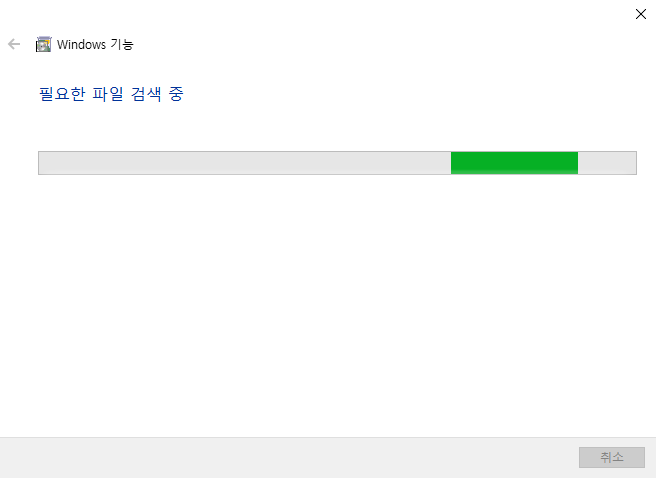

이제 재부팅을 하고 난 뒤 업데이트가 진행되게 되며 재부팅 완료 후 Windows 샌드박스 기능을 사용할 수 있게 됩니다
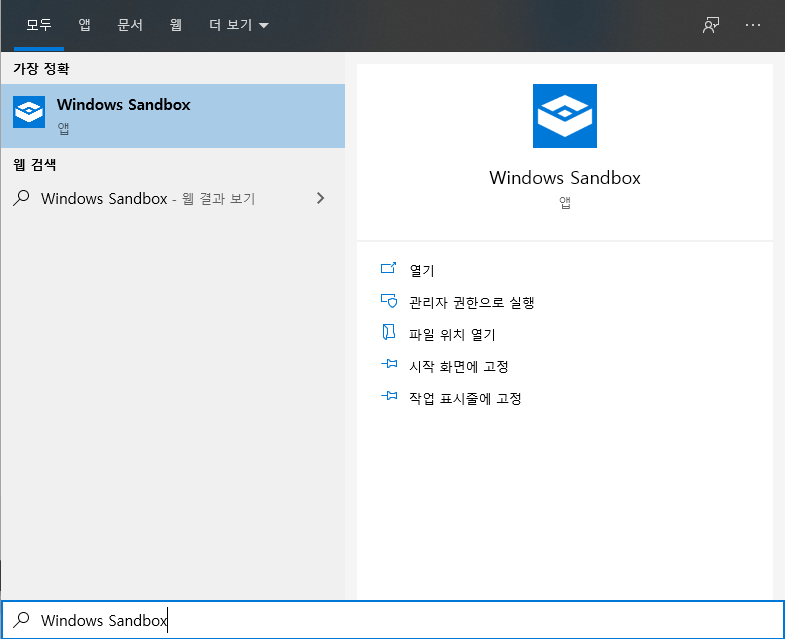
이제 샌드박스를 실행시키면
샌드박스 이미지가 뜨면서 설치가 진행되며 처음에만 시간이 조금 걸리니 기다리시면 됩니다.

이렇게 실행화면이 뜨게 되고 이제 볼일을 보시면 됩니다
그리고 샌드박스의 장점은 테스트하기에 가장 좋다는 것입니다
예를 들어 이와 비슷한 프로그램인 VMware를 사용하기 위해서는 가상 하드 디스크를 따로 만들어서 사용해야 하는 반면
샌드박스는 전혀 그럴 필요가 없다는 것이죠
게다가 예를 들어 의심스러운 파일이나 이메일 같은 경우 확인하고는 싶은데 불안하실 때 샌드박스를 이용하시는 것도
좋은 방법 중 하나입니다.
한마디로 시험대죠 샌드박스에서 테스트를 해보고 아무 이상이 없다 싶으시면
자신의 컴퓨터에서 보다 안전하게 사용할 수 있죠
결과적으로 자신의 본래 PC에는 아무런 영향이 없습니다
이렇게 샌드박스를 활용하는 방법에 대해서 알아보았습니다
내일은 샌드박스가 더 이상 필요 없을 때 해제하고 가상화 기술을 사용하는 프로그램을 다시 쓸 수 있는 방법에 대해서
포스팅해보도록 하겠습니다
긴 글 읽어주셔서 감사합니다
모두 최고의 하루가 되시길 바랍니다
-by 솔다비
'IT > IT정보' 카테고리의 다른 글
| 남녀노소 불문하고 한국 사람이라면 무조건 쓸수 밖에 없는 프로그램! (0) | 2020.08.13 |
|---|---|
| 저번 포스팅에 이은 샌드박스 해제방법 (0) | 2020.08.12 |
| 애플유저를 위한 윈도우를 Mac OS처럼 쓰는 방법 (1) | 2020.08.11 |
| 구글 다운로드 사용자가 너무 많아서 다운이 되지 않을때 대처방법 (0) | 2020.07.18 |
| 쓸만한 네이버 소프트웨어 종류 이것만 사용해도 기본이상! (0) | 2020.06.22 |




댓글